컴퓨터의 SD 카드에서 카메라의 비디오 녹화를 보려면 어떻게해야합니까?
Recent updates may have expanded access to feature(s) discussed in this FAQ. Visit your product's support page, select the correct hardware version for your device and check either the Datasheet or the firmware section for the latest improvements added to your product.
SD를 컴퓨터의 SD 카드 슬롯 또는 SD 카드 어댑터에 연결하십시오.
SD 카드 어댑터를 사용하는 경우 컴퓨터의 USB 포트에 삽입하십시오.
* SD카드 내부에 있는 파일을 삭제하거나 이동하여 없어지는 경우 카메라가 정상적으로 동작하지 않거나 SD카드를 다시 포맷해야 할 수 있으므로 파일을 옮길 때는 복사 기능을 사용하시기 바랍니다.
Windows의 경우 :
컴퓨터의 설정에 따라 대화 상자가 나타날 수 있습니다. 대화 상자가 나타나지 않으면 Windows 파일 탐색기를 열어 창 왼쪽에서 SD 카드를 찾아서 선택하십시오.
MAC의 경우 :
SD 카드를 처음 사용하는 경우 Mac이 필요한 드라이버 소프트웨어를 자동으로 설치합니다. 장치 아이콘이 Mac 모니터에 나타납니다. 아이콘을 두 번 클릭하십시오. “Finder”를 클릭하여 Finder 윈도우를 열고 장치에서 SD 카드 아이콘을 선택할 수도 있습니다. 내용은 별도의 창에 표시됩니다.
녹화 된 비디오에 소리가 없으면 어떻게 해야 하나요?
녹화 된 비디오는 G.711을 오디오 컴팬딩의 표준으로 사용합니다.
일부 플레이어는 Windows Media Player와 같은 코덱을 지원하지 않으므로 Windows에서 비디오에서 소리가 재생되지 않을 수 있습니다.
Windows의 VLC와 같은 G.711 코덱을 지원하는 플레이어를 사용하십시오. IOS에서도 올바르게 재생할 수 있습니다.
Android의 경우 G.711 코덱도 지원하는 플레이어를 사용하십시오.
녹화된 파일이 재생되지 않으면 어떻게 해야 하나요?
SD 카드는 Tapo 앱에서 한 번 포맷될 때 자동으로 여러 개의 MP4 파일로 분할되며, 모든 파일의 이름은 xxxxxxxx_000000_tp00001.mp4, xxxxxxxx_000000_tp00002.mp4 등으로 지정됩니다.
이 MP4 파일은 녹화본을 담기 위해 임의로 생성되며 번호가 매겨져 있지 않은 파일들은 내용이 없기 때문에 재생하거나 열 수 없습니다. 이 파일들은 이후 녹화될 영상을 쓰기 위해 예약되어 있습니다. 실제 비디오 녹화가 진행되면 예약 파일들을 하나씩 덮어 씁니다.
예약 된 파일들은 재생할 수 없습니다 :
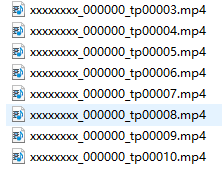
정상적으로 녹화 된 비디오 (파일의 접두사가 날짜와 시간으로 바뀝니다) :
.bmp_1594630279537k.png)